Xử lý, chuyển đổi định dạng và download video chất lượng cao từ Youtube
(Dân trí) - Không chỉ giúp chuyển đổi giữa các định dạng file video, phần mềm dưới đây còn cho phép người dùng thêm hiệu ứng, xử lý nội dung file video và download video chất lượng cao từ Youtube.
HD Video Converter Factory Pro là phần mềm xử lý file video tất cả trong một. Không chỉ cho phép người dùng dễ dàng chuyển đổi định dạng file video một cách nhanh chóng, phần mềm còn cho phép cắt, xén hay thêm hiệu ứng trên file video.
Đặc điểm ấn tượng nhất của phần mềm đó là không làm mất chất lượng của file nguyên gốc ban đầu sau khi chuyển đổi định dạng, ngay cả khi chuyển đổi sang những dạng video nén (chẳng hạn định FLV) cho dung lượng thấp hơn so với ban đầu, nhưng chất lượng gần như là không thay đổi.
Với việc thu nhỏ dung lượng của file nhưng vẫn giữ nguyên chất lượng, bạn có thể upload và chia sẻ file video qua Internet hay lên mạng xã hội một cách dễ dàng hơn.
Ngoài ra phần mềm còn cho phép download video chất lượng cao từ Youtube hay cho phép thêm các hiệu ứng, cắt nhỏ hoặc xoay nội dung một file video nếu muốn.
Hướng dẫn download và kích hoạt bản quyền phần mềm
Mặc định HD Video Converter Factory Pro có giá bản quyền 39USD, trong khi đó phiên bản sử dụng thử chỉ cho phép chuyển đổi và xử lý file video có độ dài tối đa 5 phút. Hiện tại hãng phần mềm Video Converter Factory đang có chương trình khuyến mãi cho phép người dùng tải và sử dụng phần mềm hoàn toàn miễn phí.
Thực hiện theo các bước sau để tận dụng chương trình khuyến mãi này:
- Đầu tiên, download bản dùng thử của phần mềm tại đây.
- Sau khi download, bạn giải nén, kích hoạt file HD-Video-Converter-Pro.exe để tiến hành cài đặt phần mềm, trong khi đó file License.docx sẽ được sử dụng để chứa mã bản quyền của phần mềm.
- Trong lần đầu tiên sử dụng phần mềm, từ giao diện chính, bạn nhấn nút “Register” ở góc trên bên phải. Tại hộp thoại hiện ra sau đó, bạn copy đoạn mã bản quyền có trong file License.docx ở trên và dán vào khung “License Code” rồi nhấn nút “Register”.
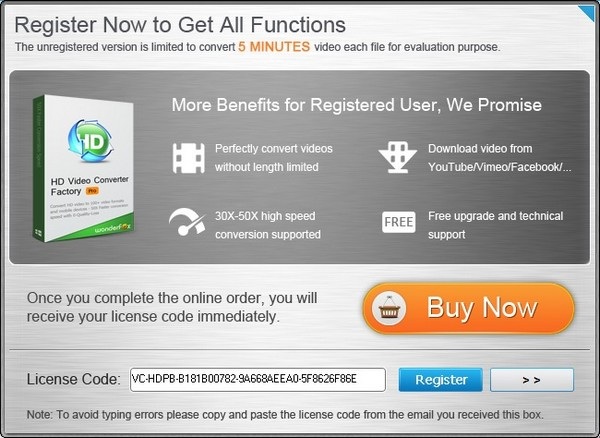
Như vậy, bạn đã có thể sử dụng phần mềm với đầy đủ bản quyền mà không còn gặp hạn chế nào về tính năng cũng như số ngày sử dụng.
Hướng dẫn sử dụng phần mềm
Cách thức sử dụng của phần mềm rất đơn giản. Nhấn nút “Add File” từ bên trái giao diện phần mềm, sau đó chọn file video (hoặc audio) cần chuyển đổi định dạng từ hộp thoại hiện ra.
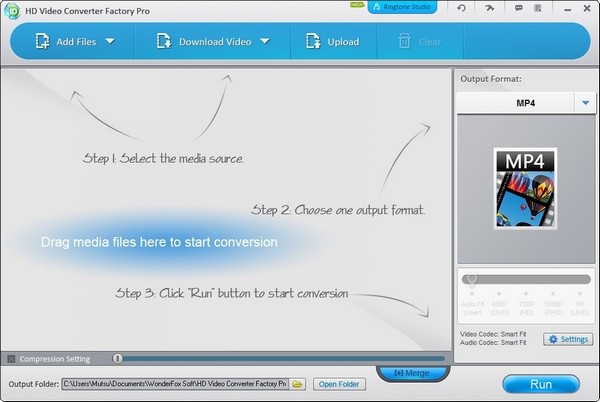
Bạn cũng có thể chọn nhiều file để chuyển đổi định dạng của chúng đồng thời. Danh sách những file đã chọn sẽ được liệt kê trên giao diện chính phần mềm.
Sau khi thêm các clip cần chuyển đổi định dạng vào phần mềm, HD Video Converter Factory Pro còn cho phép người dùng biên tập, cắt xén hay thêm hiệu ứng vào các clip đã chọn. Bạn nhấn vào các biểu tượng nhỏ trên danh sách video để sử dụng chức năng này, bao gồm Clip (cắt ngắn độ dài đoạn phim), Crop (xén nội dung của clip) hay Effect (thêm hiệu ứng lên clip).
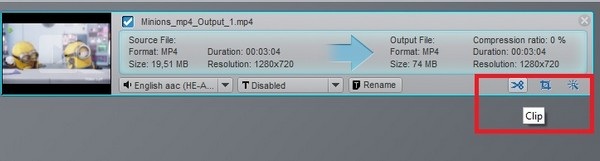
Tại mục “Output Format” ở bên phải cho phép người dùng chọn định dạng của file video sau khi chuyển đổi. Nhấn vào đây, danh sách các định dạng video có thể chuyển đổi sẽ được hiện ra và sắp xếp theo từng nhóm riêng biệt, rất dễ dàng và thuận tiện cho người dùng lựa chọn, chẳng hạn các định dạng video dành cho web, các định dạng video sử dụng cho các thiết bị của Apple, định dạng dùng cho các thiết bị của Samsung, BlackBerry…
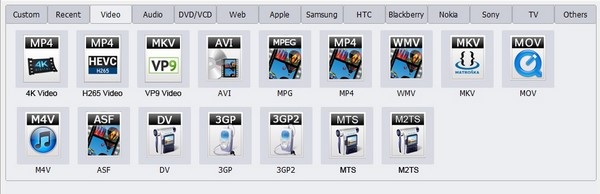
Sau khi chọn định dạng cần chuyển đổi phù hợp, nhấn vào mục “Settings” ở khung “Output Format” để thay đổi các thuộc tính của file video sau chuyển đổi, như kích cỡ file video (kích cỡ càng lớn chất lượng càng cao, nhưng dung lượng cũng sẽ càng lớn), tần số âm thanh, chuẩn âm thanh…
Tại đây, bạn chỉ nên thay đổi thuộc tính về kích cỡ của file video (mục Resolution) để có được file video đủ lớn với chất lượng cao, còn các thông số khác nên giữ nguyên mặc định.
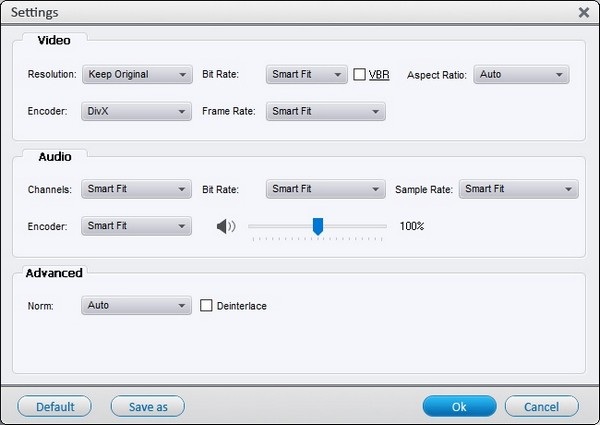
Mục “Output Folder” ở bên dưới cho phép người dùng chọn vị trí để lưu lại file sau khi chuyển đổi. Cuối cùng, nhấn nút “Run” trên giao diện chính phần mềm để quá trình chuyển đổi và xử lý file video được diễn ra.
Download video từ Youtube
Một tính năng hữu ích không kém khác của HD Video Converter Factory Pro đó là cho phép người dùng download video chất lượng cao từ Youtube.
Để sử dụng tính năng này, bạn kích vào nút “Download Video” từ giao diện chính của phần mềm, dán đường link chứa đoạn video cần download vào khung “Add URL” từ hộp thoại hiện ra, sau đó nhấn nút “Analyze”.
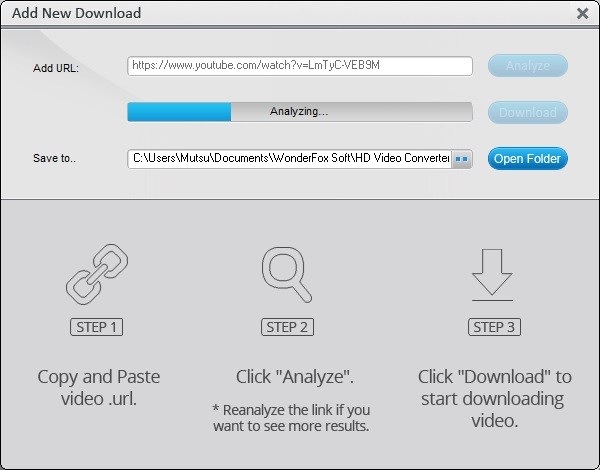
Phần mềm sẽ tiến hành phân tích file video có trong đường link mà bạn cung cấp. Sau khi quá trình phân tích kết thúc sẽ cho phép người dùng lựa chọn chất lượng file video tải về máy. Chẳng hạn với video trên Youtube, người dùng có thể download video chất lượng Full HD hay video chất lượng thấp hơn...
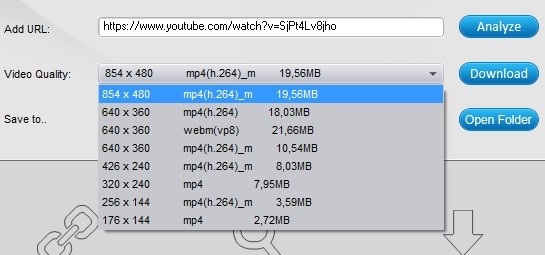
Mục “Save to” bên dưới cho phép bạn chọn thư mục để lưu lại file video tải về từ Internet. Cuối cùng nhấn nút “Download” để bắt đầu quá trình tải file.
Sau khi quá trình tải file kết thúc, bạn có thể sử dụng phần mềm để chỉnh sửa hoặc chuyển đổi định dạng file video vừa tải được nếu muốn.
Phạm Thế Quang Huy










